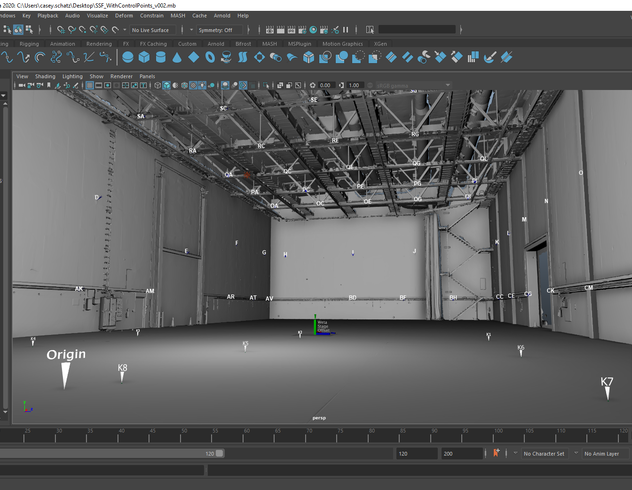Ihr brandneuer Leica BLK360 ist eingetroffen und es ist Zeit, mit dem Scannen zu beginnen. Aber halt, vorher sind noch einige wenige Schritte zu beachten, um einen reibungslosen Scanvorgang, vom Auspacken bis zum ersten Scan, zu gewährleisten. Sie finden hier eine kurze Anleitung, wie Sie Ihren Scanner - sei es der neue BLK360 oder der ursprüngliche BLK360 G1 - mit maximaler Einfachheit und minimalen Kopfschmerzen einrichten können.
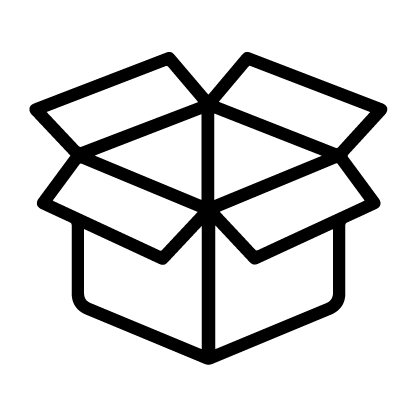 Auspacken und Inhalt kontrollieren
Auspacken und Inhalt kontrollieren
Nehmen Sie zuerst alle Teile aus der Box und überprüfen Sie, ob alles, was Sie bestellt haben, vorhanden ist (dies hängt jeweils davon ab, ob Sie nur das Modul, ein Starterpaket oder zusätzliches Zubehör gekauft haben). Sie sind sich nicht sicher, welchen BLK360 Sie erhalten haben? Wenn Ihr BLK über eine drehbare Batteriefachöffnung verfügt, dann ist es ein G1-Gerät. Sollte das Gerät einen Tab vorweisen, so besitzen Sie nun einen neuen BLK360.
Nehmen Sie sich einen Moment Zeit, um die Größe und Eleganz des Geräts zu bewundern, staunen Sie über dessen Wirtschaftlichkeit in Form und Funktion. Vielleicht machen Sie auch ein Selfie von sich selbst und dem Gerät.
Oder stellen Sie es einfach ab, denn wir werden darauf zurückkommen.
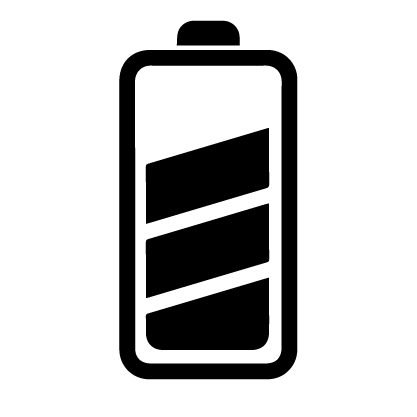 Batteriewechsel
Batteriewechsel
Nachdem Sie Ihre Box auf Inhalt kontrolliert haben, schließen Sie das mitgelieferte Batterieladegerät (vergessen Sie nicht, die Plastikabdeckung zu entfernen) an, um die Batterien aufzuladen. Dies ist im Grunde Schritt 1a., denn alle Batterien sollten vor dem ersten Einsatz im Scanner vollständig aufgeladen werden. Dies gewährleistet eine lange Lebensdauer der Batterien und sorgt dafür, dass Ihr BLK360 einwandfrei funktioniert (und Sie wollen ja, dass Ihr Scanner funktioniert, nicht wahr?).
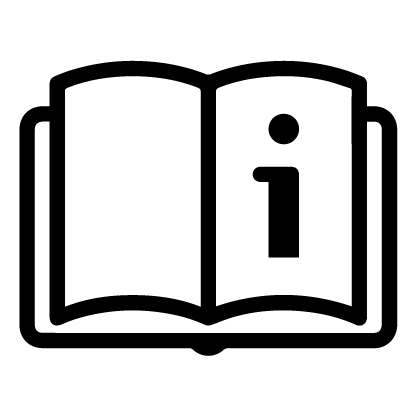 Lesen Sie die Bedienungsanleitung und machen Sie sich vertraut mit dem Scanner
Lesen Sie die Bedienungsanleitung und machen Sie sich vertraut mit dem Scanner
Wenn Sie sie nicht bereits entfernt haben, so sollte sich Ihr Scanner noch sicher in der speziell angefertigten BLK360-Schutzhülle befinden. Vergessen Sie das Gerät für eine Minute und lesen Sie die Kurzanleitung sowie die Leica BLK360 Bedienungsanleitung. Beide Unterlagen sind voller hilfreicher Sicherheitsinformationen, Fehlerbehebungs- und Einrichtungstipps, die alles abdecken sollten, was in diesem Artikel nicht zu finden ist. RTFM, wie mein Vater immer sagte, bedeutet: Lies die komplette Anleitung (nein, ich werde das nicht googeln, warum fragen Sie?) und das ist ein guter Ratschlag.
Jetzt ist es an der Zeit, sich den Scanner selbst genauer anzusehen. Heben Sie den BLK360 einfach aus der Polsterung des Behälters heraus. Beim BLK360 G1 müssen Sie an der Unterseite drehen, um die Schutzhülle zu entriegeln; dann heben Sie den Griff an und entfernen Sie die Kunststoffabdeckung. Überprüfen Sie nun den Scanner vorsichtig und achten Sie darauf, die Mitte der Kameras, der reflektierenden Spiegel (beim G1) oder des Laserschutzschilds nicht zu berühren, da dort der Scanner untergebracht ist. Suchen Sie den Batterieanschluss und stellen Sie das Gerät ab.
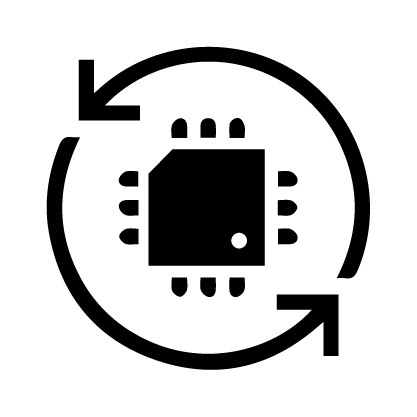 Aktualisierung der Firmware
Aktualisierung der Firmware
Angenommen, die Batterien sind jetzt aufgeladen. Vergewissern Sie sich, dass die Firmware auf Ihrem Gerät auf dem neuesten Stand ist. Dieser Schritt scheint langweilig, ist jedoch äußerst wichtig. Die Ingenieure von Leica Geosystems sind stets bestrebt, unsere Scanner - auch nach der Markteinführung - zu verbessern. Daher ist es wichtig, dass die neueste Firmware auf dem Gerät installiert ist, um so nicht nur eine reibungslose Kommunikation zwischen dem BLK360 und den Anwendungen, mit denen er interagiert, zu gewährleisten, sondern auch ein optimiertes Scannen.
Gehen Sie nun wie folgt vor:
-
Laden Sie für Ihr Gerät das neueste Firmware-Update von Leica Geosystems auf Ihren Computer herunter. Sollten Sie einen G1 haben, dann müssen Sie diesen Schritt unbedingt vollziehen.
-
Setzen Sie einen vollständig aufgeladenen Akku in den BLK360-Akkuschacht
-
Schalten Sie das Gerät durch Drücken des An-/Aus-Schalters ein.
-
Wenn Sie einen neuen BLK360 verwenden, können Sie Ihr Gerät mit dem Computer verbinden, indem Sie das USB-C-Kabel einstecken oder sich über die WLAN-Einstellungen Ihres Computers mit der WLAN-Verbindung des Geräts verbinden. Beim BLK360 G1 gibt es keinen Kabelanschluss, daher ist eine Verbindung nur via WiFi möglich.
-
Öffnen Sie auf Ihrem Computer einen beliebigen Internetbrowser und geben Sie die folgende URL in die Adressleiste ein, um die Seite "Firmware Update" zu öffnen:
-
Für den neuen BLK360 – 10.10.1.1 (WiFi) oder 192.168.42.1 (USB-C)
-
Für den BLK360 G1: 192.168.10.90:8080
-
Daraufhin wird eine Schnittstelle angezeigt, über die das heruntergeladene Firmware-Update eingebettet werden kann. Beim G1 müssen Sie die .zip-Datei vor dem Hochladen extrahieren (sie liegt im SWU-Dateiformat vor); beim neuen BLK360 können Sie die .zip-Datei ohne Extraktion hochladen. Über die Schaltfläche "Firmware aktualisieren" wird die Datei ausgewählt und eingebettet.
-
Ein Fortschrittsbalken zeigt den Verlauf der Aktualisierung an und der BLK360 blinkt gelb. Nach Fertigstellung des Uploads blinkt der Sensor gleichzeitig gelb und grün und auf der Webseite wird eine Schaltfläche "Gerät neu starten" angezeigt. Wählen Sie diese nun aus.
-
Das Gerät wird nun neu gestartet und zeigt durch einen grünen Ring an, dass es einsatzbereit ist.
Wenn Sie zusätzliche Hilfe benötigen, finden Sie hier eine etwas längere Anleitung in PDF mit mehr Anschauungsmaterial.
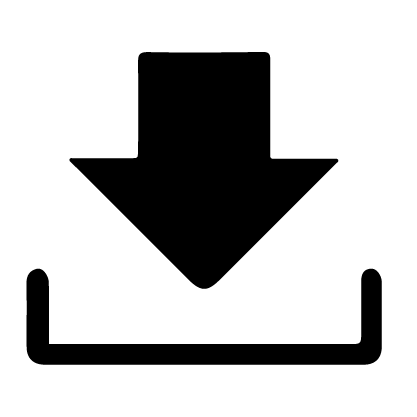 Herunterladen und Registrierung Ihrer Software
Herunterladen und Registrierung Ihrer Software
Sobald die Firmware aktualisiert und ein voll geladener Akku installiert ist, kann man die Starttaste drücken und sofort mit dem Scannen beginnen. Und es würde auch absolut funktionieren! Sie können jetzt auf jeden Fall schon mit dem Scannen beginnen und den Schritt bezüglich Software später erledigen, aber da die Registrierung verschiedener Konten und Lizenzen für die meisten Leute nicht einfach ist, empfehlen wir, dies sofort zu tun.
Je nachdem, wie gut Sie aufgestellt sind, werden Sie für Ihre Arbeitsabläufe ev. eine beliebige Anzahl von Anwendungen innerhalb unseres Software-Ökosystems verwenden. Am besten laden Sie gleich die folgende Software herunter und installieren Sie sie:
-
BLK Live App* für iOS- oder Android auf Ihrem Smartphone und/oder Tablet
-
Die Leica Cyclone FIELD 360 App für Smartphone oder Tablet.
-
Registrieren Sie sich für ein kostenloses Cyclone Cloud Konto (Sie werden dieses u.a. für die Anmeldung bei FIELD 360 benötigen)
*Hinweis: Die BLK Live App ist nur mit dem neuen BLK360 kompatibel, nicht jedoch mit dem BLK360 G1. Für Android: es ist Android 10.0 oder höher erforderlich. Für iPhone: es ist iOS 14.0 oder höher erforderlich.
Mit dem BLK Daten-Manager, FIELD 360 und den BLK Live-Apps haben Sie nicht nur volle Kontrolle über die verschiedenen Scanner-Einstellungen, sondern auch über die Drucktaste. Zudem haben Sie die Möglichkeit, Ihre Datenbestände zu exportieren und zu verwalten. Außerdem hilft Ihnen REGISTER 360, Ihre Scans nach dem Scannen zu registrieren.
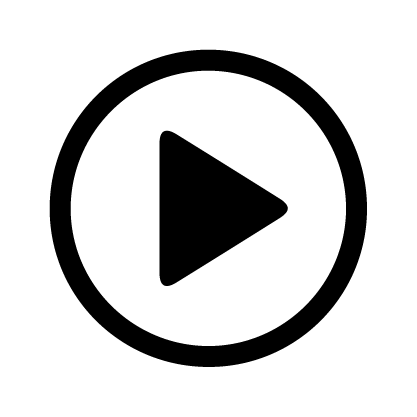 Sehen Sie sich einige Lehrvideos an
Sehen Sie sich einige Lehrvideos an
Sicherlich können Sie es kaum erwarten, mit dem Scannen zu beginnen. Selbstverständlich können Sie dies in beliebiger Reihenfolge tun, aber wir empfehlen Ihnen, sich einige unserer Lehrvideos anzusehen, wenn Sie noch relativ neu auf dem Gebiet des Scannens sind. Andy Fontana, technischer Spezialist betreffend BLK, stellt einige gute Videos in dieser hilfreichen Playlist vor. Diese Kurzvideos behandeln alles, vom Scannen bis zur Registrierung Ihrer Punktwolken. Genug, um danach loszulegen.
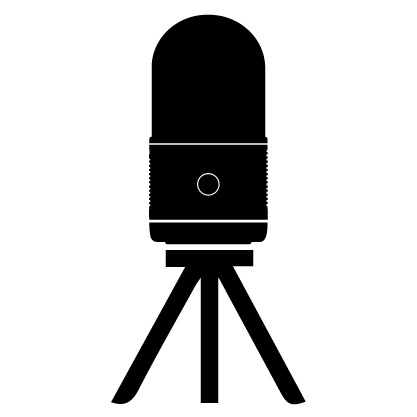 Stellen Sie Ihr Stativ auf und üben Sie das Befestigen des Scanners
Stellen Sie Ihr Stativ auf und üben Sie das Befestigen des Scanners
Dieser Schritt ist ziemlich einfach, wenn Sie jemals eine Kamera auf ein Stativ montiert haben. Sollten Sie unser BLK360 Stativ verwenden, so stellen Sie sicher, dass alle drei Teleskopbeine vollständig ausgezogen (ein Klicken muss zu hören sein) und die Befestigungsschrauben von Hand angezogen wurden. Befestigen Sie nun den Scanner oberhalb des Stativs bis er einrastet und somit stabil ist.
Wenn Sie Ihr eigenes Stativ verwenden, wissen Sie wahrscheinlich schon, wie es zu handhaben ist. Stellen Sie jedoch sicher, dass Sie einen kompatiblen BLK360-Adapter dafür haben.
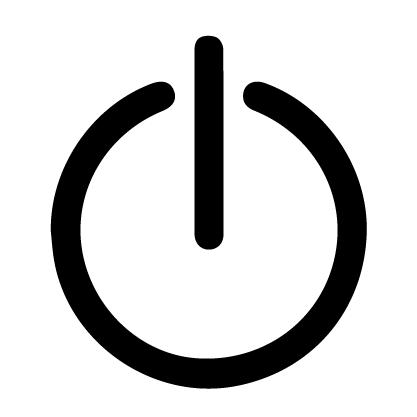 Starten Sie Ihren ersten Scan
Starten Sie Ihren ersten Scan
Auf die Plätze, fertig, los. Drücken Sie die Starttaste Ihres BLK360. Nun leuchtet ein blinkendes gelbes Licht. Es zeigt das Hochfahren des Gerätes an. Danach leuchtet es dauerhaft grün.
Wenn Sie den Scanner über Ihre Smartphone- oder Tablet-App steuern, ist es jetzt an der Zeit, diese mit dem Sensor zu verbinden. Öffnen Sie FIELD 360 oder Ihre BLK Live App und folgen Sie den Anweisungen, um die Seriennummer Ihres Geräts und die SSID der integrierten WLAN-Verbindung einzugeben.
Auch wenn Sie den Einsatz von Apps scheuen und lieber via Drucktaste scannen (weil Sie eine tickende Zeitbombe sind, aber verdammt noch mal, Sie werden Resultate erzielen), können Sie weitermachen und mit dem Scannen beginnen. Sie müssen nur die Taste erneut drücken und nach einer vorgegebenen Countdown-Zeit (die Standardeinstellung ist 10 Sekunden) blinkt das Licht grün.
Das Gerät blinkt während der Aufzeichnung gelb und sobald der Scanvorgang abgeschlossen ist, ist wiederum ein konstantes grünes Licht zu sehen.
Jetzt können Sie das Gerät zum nächsten Einsatz bringen oder ein kühles Getränk zu sich nehmen und sich selbst auf die Schulter klopfen - Sie haben mit Ihrem BLK gerade den ersten Scan im Bereich Realitätserfassung abgeschlossen.
Möchten Sie mehr erfahren? Lesen Sie Bewährtes in Sachen Laserscanning: Der Leica BLK360.